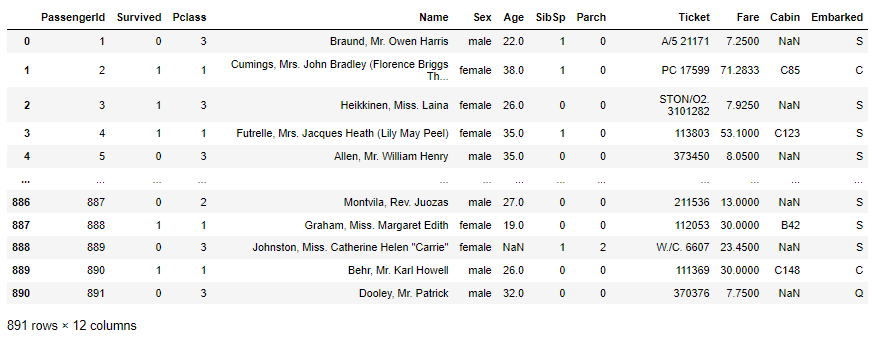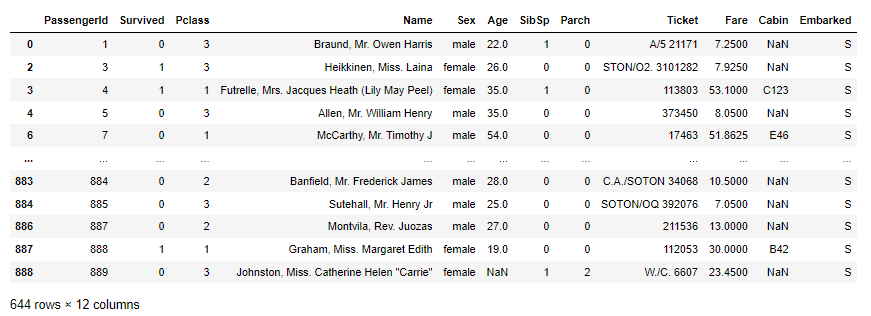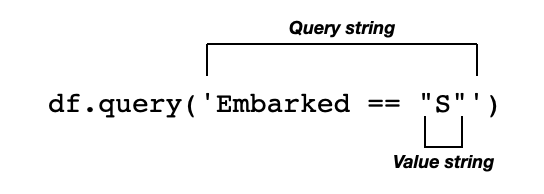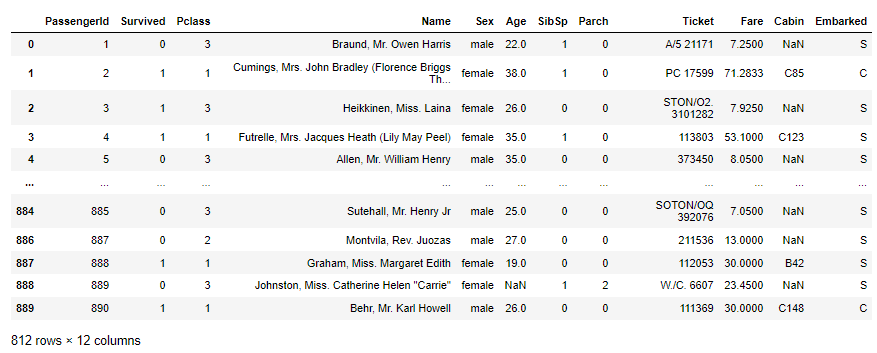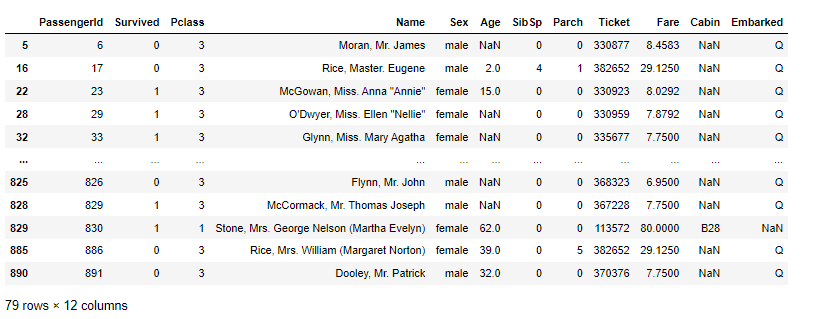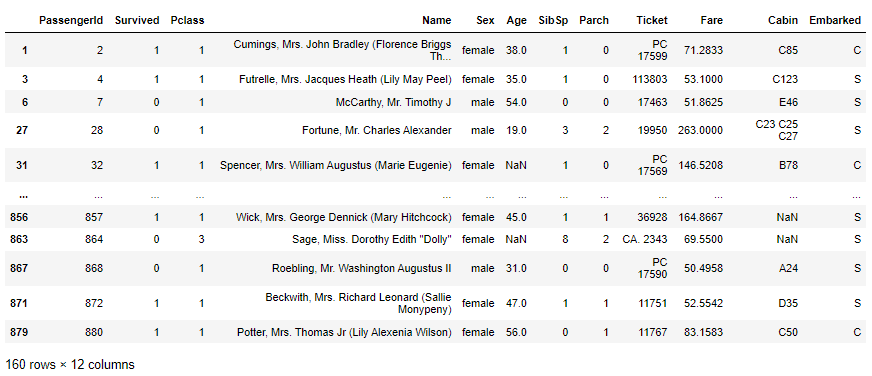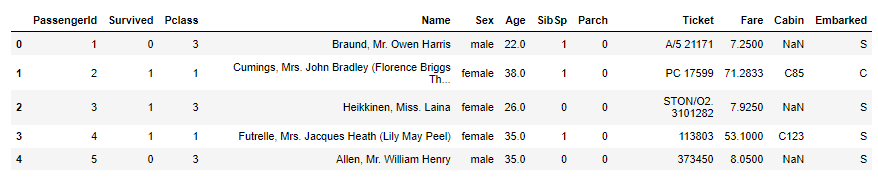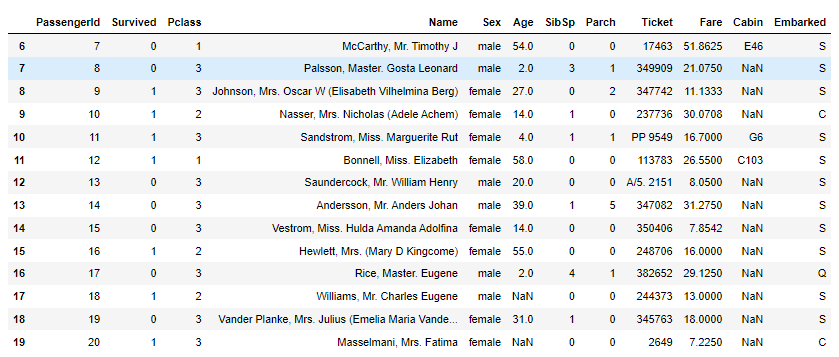大多数 Pandas 用户都熟悉 iloc[] 和 loc[] 索引器方法,用于从 Pandas DataFrame 中检索行和列。但是随着检索数据的规则变得越来越复杂,这些方法也随之变得更加复杂而臃肿。
同时 SQL 也是我们经常接触且较为熟悉的语言,那么为什么不使用类似于 SQL 的东西来查询我们的数据呢
事实证明实际上可以使用 query() 方法做到这一点。因此,在今天的文章中,我们将展示如何使用 query() 方法对数据框执行查询
获取数据
我们使用 kaggle 上的 Titanic 数据集作为本文章的测试数据集,下载地址如下:https://www.kaggle.com/datasets/tedllh/titanic-train
当然也可以在文末获取到萝卜哥下载好的数据集
载入数据
下面文末就可以使用 read_csv 来载入数据了
import pandas as pd
df = pd.read_csv('titanic_train.csv')
df
数据集有 891 行和 12 列:
使用 query() 方法
让我们找出从南安普敦 (‘S’) 出发的所有乘客,可以使用方括号索引,代码如下所示:
df[df['Embarked'] == 'S']
如果使用 query() 方法,那么看起来更整洁:
df.query('Embarked == "S"')
与 SQL 比较,则 query() 方法中的表达式类似于 SQL 中的 WHERE 语句。
结果是一个 DataFrame,其中包含所有从南安普敦出发的乘客:
query() 方法接受字符串作为查询条件串,因此,如果要查询字符串列,则需要确保字符串被正确括起来:
很多时候,我们可能希望将变量值传递到查询字符串中,可以使用 @ 字符执行此操作:
embarked = 'S'
df.query('Embarked == @embarked')
或者也可以使用 f 字符串,如下所示:
df.query(f'Embarked == "{embarked}"')
就个人而言,我认为与 f-string 方式相比,使用 @ 字符更简单、更优雅,你认为呢
如果列名中有空格,可以使用反引号 (``) 将列名括起来:
df.query('`Embarked On` == @embarked')
以 In-place 的方式执行 query 方法
当使用 query() 方法执行查询时,该方法将结果作为 DataFrame 返回,原始 DataFrame 保持不变。如果要更新原始 DataFrame,需要使用 inplace 参数,如下所示:
df.query('Embarked == "S"', inplace=True)
当 inplace 设置为 True 时,query() 方法将不会返回任何值,原始 DataFrame 被修改。
指定多个条件查询
我们可以在查询中指定多个条件,例如假设我想获取所有从南安普敦 (‘S’) 或瑟堡 (‘C’) 出发的乘客。如果使用方括号索引,这种语法很快变得非常笨拙:
df[(df['Embarked'] == 'S') | (df['Embarked'] == 'C')]
我们注意到,在这里我们需要在查询的条件下引用 DataFrame 两次,而使用 query() 方法,就简洁多了:
df.query('Embarked in ("S","C")')
查询结果如下
如果要查找所有不是从南安普敦(‘S’)或瑟堡(‘C’)出发的乘客,可以在 Pandas 中使用否定运算符 (~):
df[~((df['Embarked'] == 'S') | (df['Embarked'] == 'C'))]
使用 query() 方法,只需要使用 not 运算符:
df.query('Embarked not in ("S","C")')
以下输出显示了从皇后镇 (‘Q’) 出发的乘客以及缺失值的乘客:
说到缺失值,该怎么查询缺失值呢,当应用于列名时,我们可以使用 isnull() 方法查找缺失值:
df.query('Embarked.isnull()')
现在将显示 Embarked 列中缺少值的行:
其实可以直接在列名上调用各种 Series 方法:
df.query('Name.str.len() < 20') # find passengers whose name is
# less than 20 characters
df.query(f'Ticket.str.startswith("A")') # find all passengers whose
# ticket starts with A
比较数值列
我们还可以轻松比较数字列:
df.query('Fare > 50')
以下输出显示了票价大于 50 的所有行:
比较多个列
还可以使用 and、or 和 not 运算符比较多个列,以下语句检索 Fare 大于 50 和 Age 大于 30 的所有行:
df.query('Fare > 50 and Age > 30')
下面是查询结果
查询索引
通常当我们想根据索引值检索行时,可以使用 loc[] 索引器,如下所示:
df.loc[[1],:] # get the row whose index is 1; return as a dataframe
但是使用 query() 方法,使得事情变得更加直观:
df.query('index==1')
结果如下
如果要检索索引值小于 5 的所有行:
df.query('index<5')
结果如下
我们还可以指定索引值的范围:
df.query('6 <= index < 20')
结果如下
比较多列
我们还可以比较列之间的值,例如以下语句检索 Parch 值大于 SibSp 值的所有行:
df.query('Parch > SibSp')
结果如下
总结
从上面的示例可以看出,query() 方法使搜索行的语法更加自然简洁,希望感兴趣的小伙伴多加练习,真正的达到融会贯通的地步哦~
到此这篇关于Pandas Query方法使用深度总结的文章就介绍到这了,更多相关Pandas Query方法内容请搜索脚本之家以前的文章或继续浏览下面的相关文章希望大家以后多多支持脚本之家!